こんにちは、こみみに編集部のマーロウです。
「見放題コンテンツ数№1」、「国内最大級の動画配信サービス」、「31日間無料トライアル」など魅力十分の動画配信サービス「U-NEXT」を試してみたいという方も多いと思います。
魅力的なコンテンツが膨大にある「U-NEXT」を使ってみたい/試してみたい方向けに、登録方法を簡単解説していきます。
U-NEXTを選ぶ理由
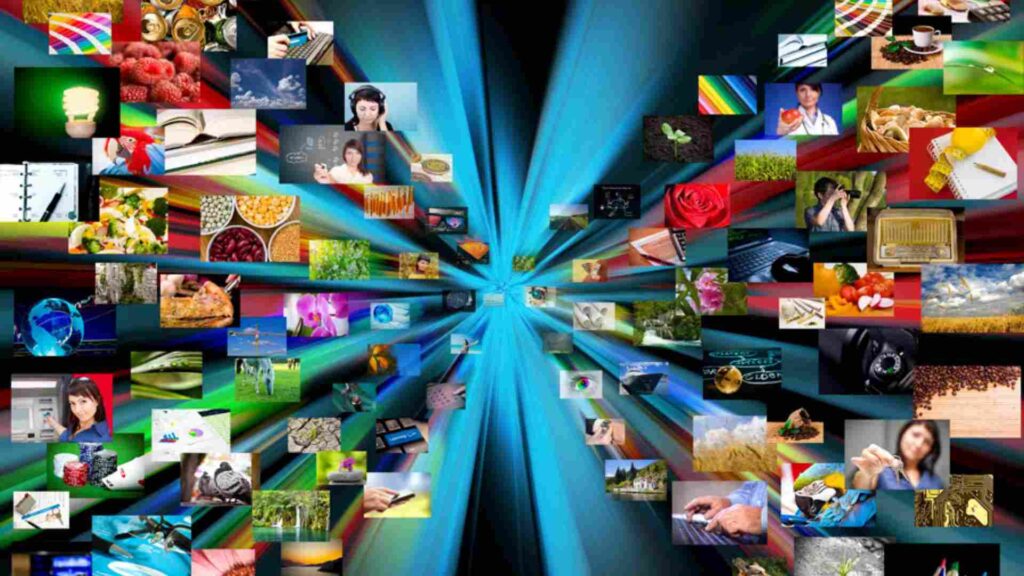
U-NEXTの概要
U-NEXTは国内最大級の動画配信サービスです。
※本ページの情報は2024年3月時点のものです。最新の配信状況はU-NEXTサイトでご確認ください。
月額料金 :2,189円(税込)
無料トライアル :31日間
見放題タイトル数:300,000本以上(国内最大級)
ポイント :毎月1,200pt(無料トライアル時も600pt付与)
マルチアカウント:主アカウント=1に対してファミリーアカウント=最大3(合計4アカウント)
同時視聴 :最大4台
DL・オフライン再生:可能(最大25本)
無料トライアル登録はコチラから
✅ 見放題タイトル数が国内最大級の30万本以上
✅ ファミリーアカウントが無料設定可能 最大4名
✅ レンタルや電子書籍などにも使えるポイントが毎月1,200pt付与
※無料トライアル時も600pt付与
月額料金が若干高く感じるかもしれませんが、これらの特徴を考えると満足度は高いですね。
圧倒的な見放題タイトル数
300,000本以上のタイトル数は国内最大級
単純計算ですが、
月額料金をタイトル数で割ると…約0.003円/本
一方、A社の動画配信サービスPは、非公表ながらタイトル数3万本と言われています。
月額料金をタイトル数で割ると…約0.02円/本
U-NEXTは「桁違い」にコスパが良いことがわかります。
映画好き、ドラマ好き、アニメ好きにはたまらないですね!
便利なマルチアカウント対応
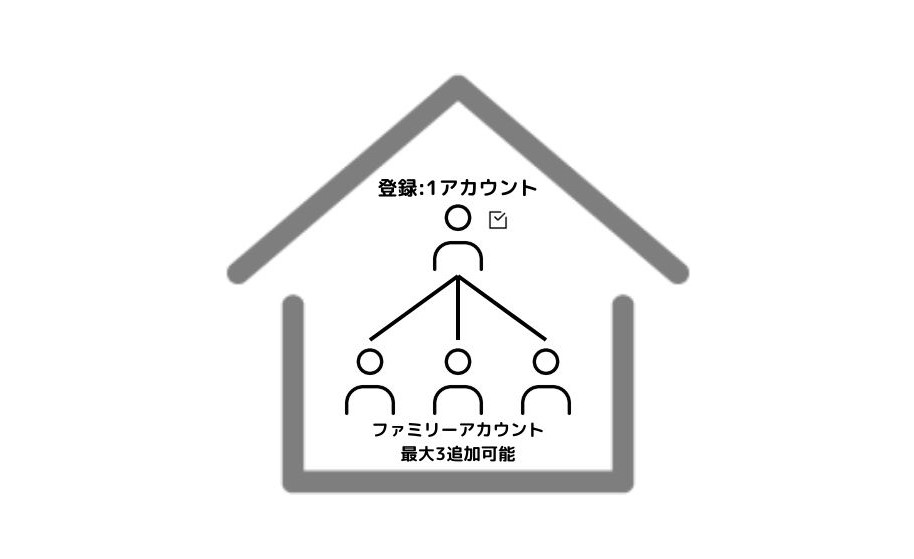
登録アカウント=1に対してファミリーアカウント=最大3が追加できます。(合計4アカウント)
もちろんファミリーアカウント追加に費用は掛かりません。
家族4人を例にすると、1登録で4人それぞれのアカウントが設定できます。
お互いの視聴履歴は観れないので、気を遣わずに楽しむことができますね。
もちろん最大4台まで同時視聴OKです!
安心の31日間無料トライアルからスタート
まずは31日間の無料トライアルから始められるので安心です。
「31日間」というのも他のサービスと比較して長めの設定でうれしいですね。
うれしい毎月ポイント付与
毎月1,200ptが付与されます。
このポイントを「有料コンテンツのレンタル」や「電子書籍の購入」、「提携映画館のチケット交換」などに使えます。
ポイントの有効期限は最大90日間なので、新作レンタル、書籍、映画館などメディアミックスを楽しむのが良いですね。
見落としがちですが、初回登録31日間無料トライアルでもポイントがもらえちゃいますよ。
※無料トライアル時 600pt付与
※本ページの情報は2024年5月時点のものです。最新の配信状況はU-NEXTサイトでご確認ください。
U-NEXT おすすめの登録方法

こちらではU-NEXTのおすすめの登録方法を紹介します。
登録って、なにやら面倒と思ってしまいますよね。
これから紹介する手順に沿っていけば大丈夫です!
サクッと登録できます。
おすすめの新規登録方法は「公式サイトからの登録(WEB)」
U-NEXTは下記の様に新規登録方法が複数ありますが、「公式サイトから登録(WEB)」をおすすめします。
以降、公式サイトからの登録方法を説明していきますね。
公式サイトから登録をおすすめする理由
✅ 支払方法の選択肢が豊富(各種クレカ、QR決済、キャリア決済、楽天Pay、ギフトコード)
✅ WEBなので汎用的に多くのデバイスからアクセスできる
※iOSアプリの支払はAppStore課金のみ。しかも月額に若干の手数料が追加され割高です。
※Androidアプリの支払はGooglePlayStore課金のみ。
※Amazonデバイスは、Amazon決済のみ。解約時などAmazon内での手続きが必要でちょっと面倒。
※でんきやガスなど地域の提携サービスセットでの登録は、提携業者指定の支払方法。
よほどの事情が無い限り「公式サイトからの登録(WEB)」一択でOKです!
公式サイトからの登録手順(WEB)
U-NEXT公式サイトから、無料トライアルに登録する方法を紹介します。
以降、画像はスマホ版ですが、PC版も内容は同じです。
※本ページの情報は2024年3月時点のものです。最新の配信状況はU-NEXTサイトでご確認ください。
- STEP 1公式サイトにアクセス
U-NEXT公式サイトはコチラから
※本ページの情報は2024年5月時点のものです。最新の配信状況はU-NEXTサイトでご確認ください。
- STEP 2『まずは31日間 無料トライアル』をクリック
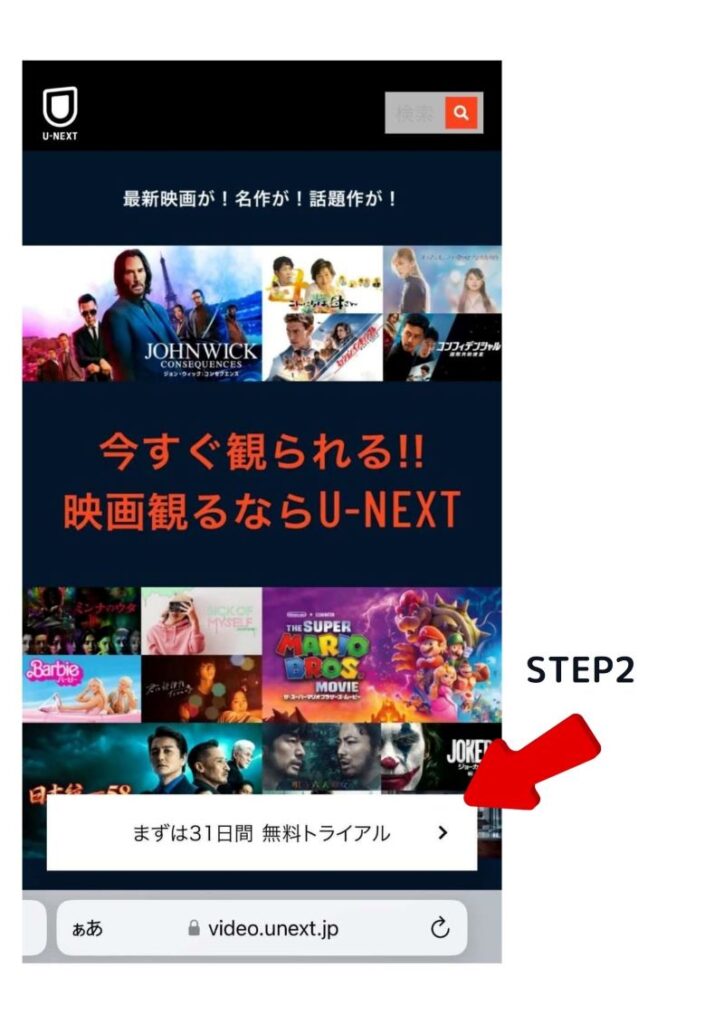
- STEP 3『お客様情報』を入力🖊
①氏名:カタカナで入力
生年月日:西暦+月日を選ぶ
性別:選ぶ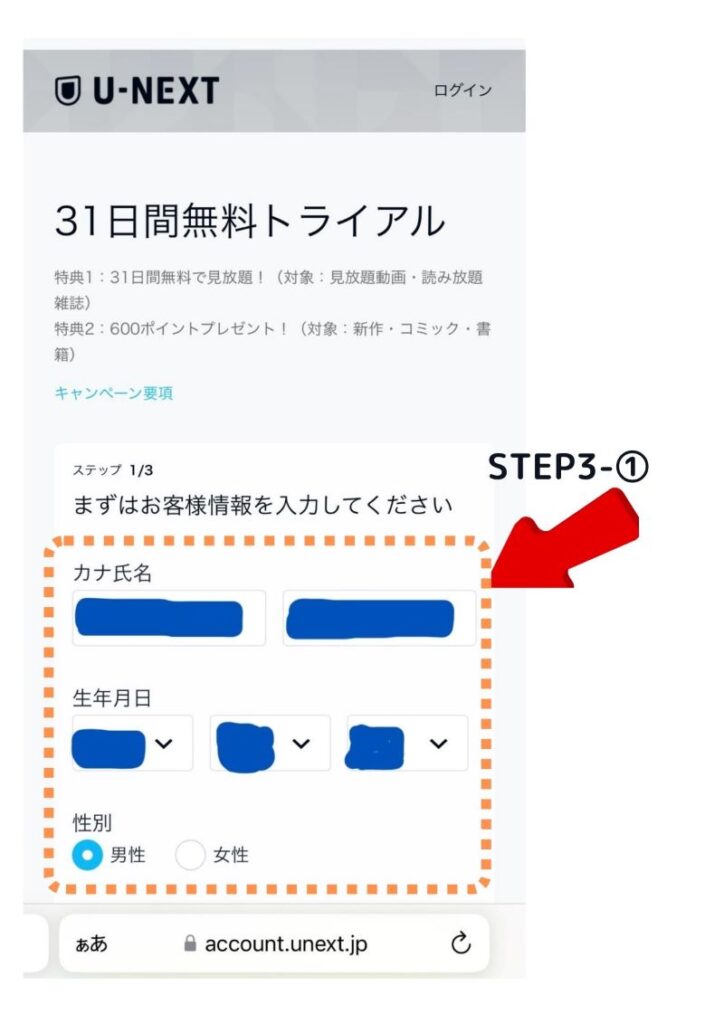
②メールアドレス:U-NEXTからの案内を受け取れるメアドにしましょう。
※無料トライアル期限の案内もメールで来ます。
※ログインIDと共用にするか選びます。
パスワード:英数8桁以上
電話番号:連絡が取れる番号を入力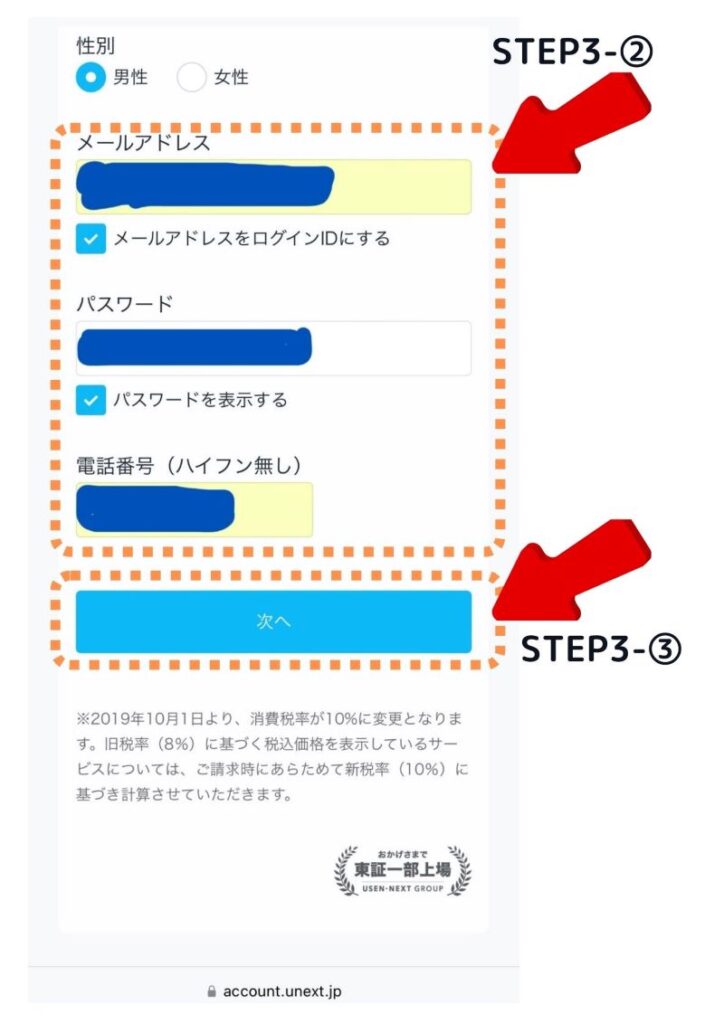
③『次へ』
上記入力が済んだら『次へ』を押してください。 - STEP 4プラン確認/決済情報入力
①「無料トライアル付月額プラン」が選ばれている
②決済方法を選ぶ
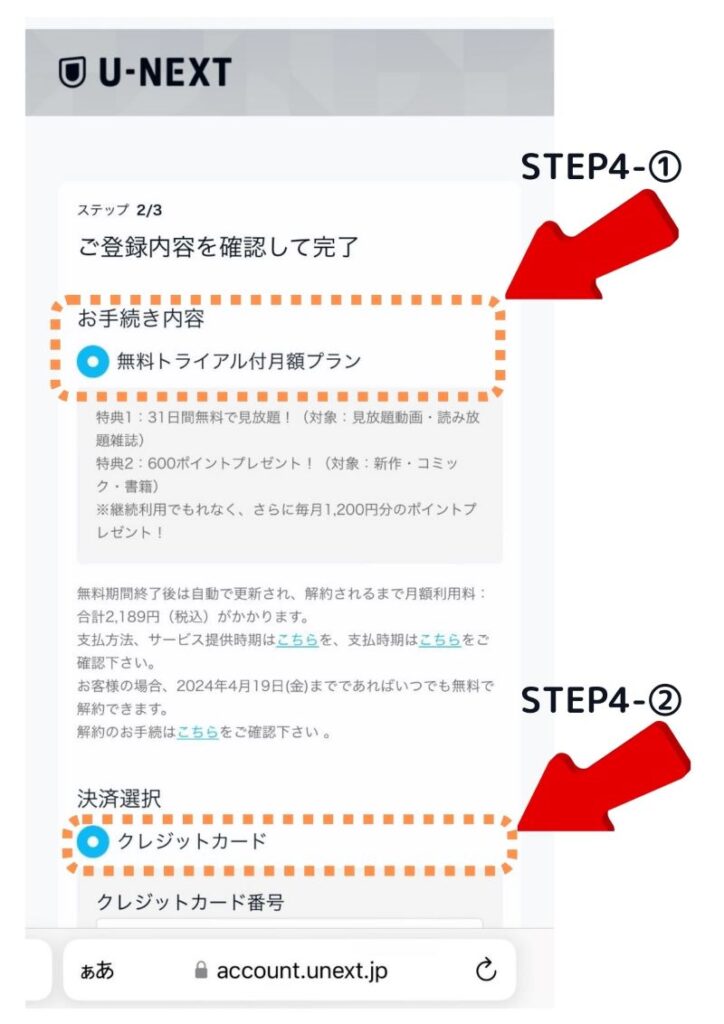
③クレジットカード情報を入力
④参考:キャリア決済も選べますが、この説明ではクレジットカードを選択してますので参考までに。
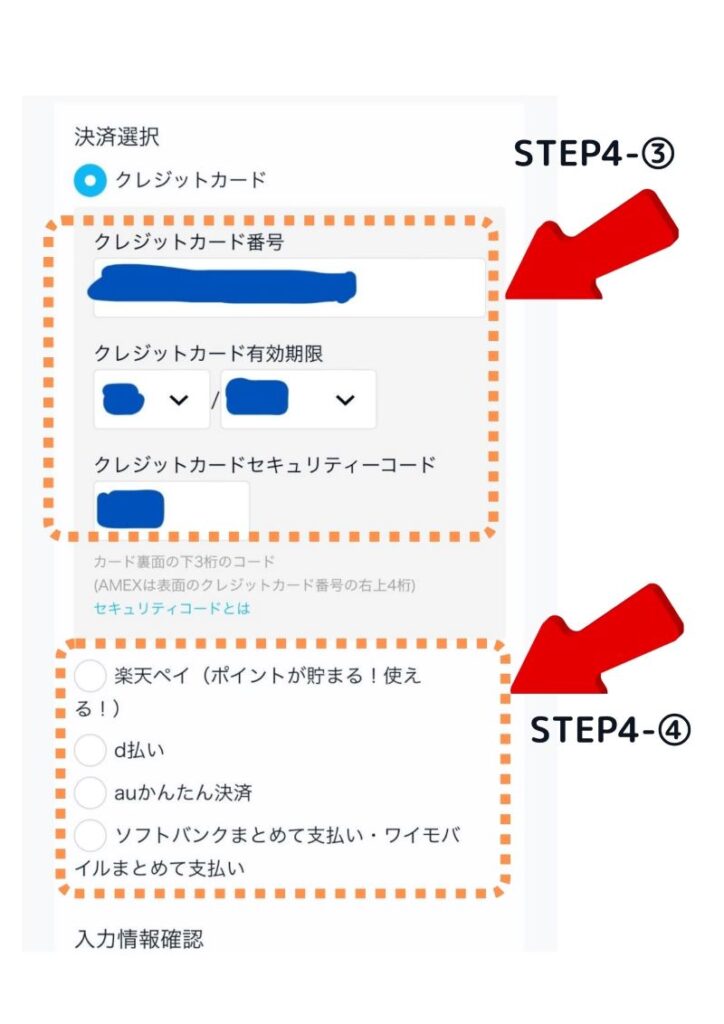
- STEP 5入力情報確認/利用開始
①最後に入力した情報が合っているか確認しましょう。
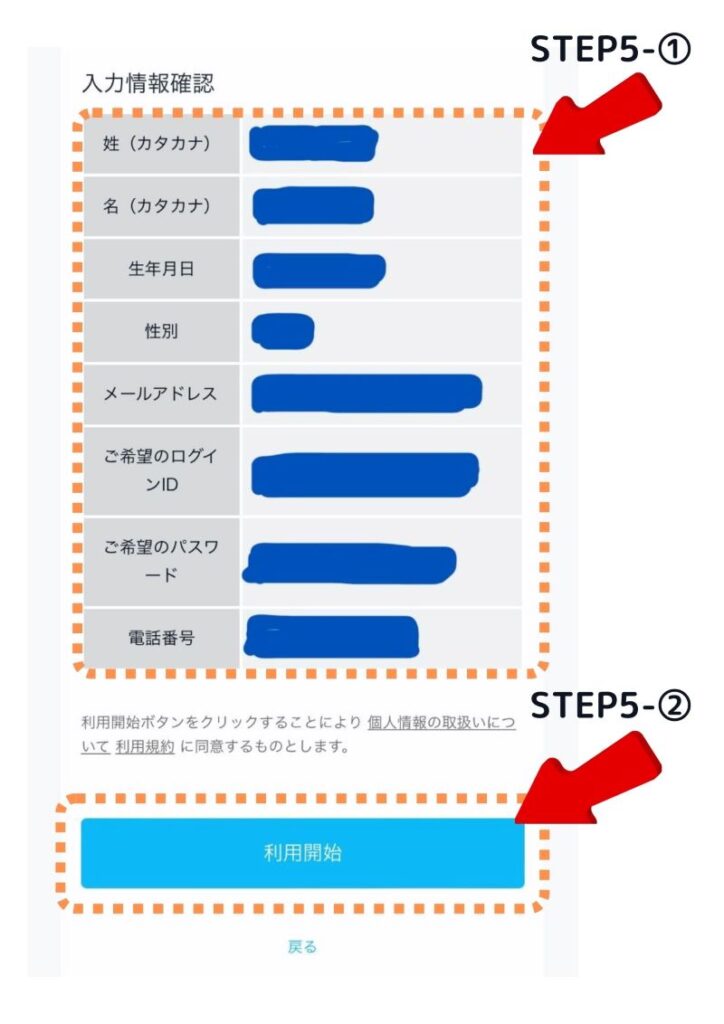
②『利用開始』を押してU-NEXTを楽しみましょう。
ファミリーアカウント登録について
上の手順で「利用開始」を押すと「ファミリーアカウント」の案内が表示されます。
ファミリーアカウントは後から設定ができるので、この時点で不要であれば「追加しない」を押して進みます。
利用開始できるか確認しましょう
利用開始→ファミリーアカウント→ホームに戻ってきたら、画面左上のメニューボタンをタップして「600ポイント」が付与されているか確認しましょう。
また、登録したメアド宛てにメールが来ているはずなので、確認しておきましょう。
✅ U-NEXT ID 登録完了のお知らせ(ログインIDの確認)
✅ U-NEXTお申込み受付のご連絡(登録したアカウント情報の確認)
→このメールに無料トライアル終了日が記載されているので、チェックしておきましょう。
★終了日はカレンダーやリマインダーへの登録をおすすめします!
✅ webブラウザからログインがありました(ログインしなおすとメールが来ます。覚えのあるログインであれば無視していいです)
U-NEXT公式サイトはコチラから
※本ページの情報は2024年5月時点のものです。最新の配信状況はU-NEXTサイトでご確認ください。
気をつけたいポイント/お得なポイント・タイミング
18歳未満は登録NGです。
→家族契約のファミリーアカウント利用はOKです。
無料トライアルは31日間のみ
→1日でも期限が過ぎると月額料金が発生するので気をつけましょう。
※申し込み時に登録したメアドにトライアル期限のお知らせが来るので確認しましょう。
※また、無料トライアルの利用は原則1人1回です。
月額は月初に更新されます。
無料トライアル終了日を月初に設定すると継続利用がスムーズです。
月額料金に日割りはありません。
【極端な例ですが…】
〇 無料トライアル終了日が3月31日の場合
→月額での利用開始4月1日だと、月額発生月は4月分で31日間視聴可能。
× 無料トライアル終了日が3月30日の場合
→月額での利用開始3月31日だと、月額発生月は3月分で1日だけ視聴可能。
★余裕をもって月初に無料トライアル終了日が来るようにするとお得ですね。
キャリア決済は登録時にしか選択できません。
〇 登録時「キャリア決済」→途中で「クレジットカード」に変更はOK
× 登録時「クレジットカード」→途中で「キャリア決済」に変更はNG
キャリアのポイントなどを考えている方は、よく検討しましょう。
無料トライアル期間内の解約
解約金など料金はかかりません。
なお、期間を1日でも経過してしまうと、月額が発生します。
※本ページの情報は2024年5月時点のものです。最新の配信状況はU-NEXTサイトでご確認ください。
事前に解約方法を知っていると安心して登録出来ますよ!
まとめ
U-NEXTは日本最大級のVODサービスです。
ここを抑えておけば満足度は高いと思います。
今回ご紹介したフローに沿って進めていけば比較的かんたんに利用開始できます。
しかも31日間の無料トライアル付です。
さらにU-NEXTのアカウントを持っていれば、もし解約してもPPV視聴はできるし、改めて再登録もできるので、この機会に是非登録して楽しんでいただきたいです!
最後まで読んでいただき、ありがとうございました。




